
Homeserver mit Debian

|
1. Debian installieren 2. OpenSSH installieren 3. PuTTY installieren und zum Server verbinden 4. Apache installieren 5. PHP5 und MySQL installieren ... to be continued :-) |
Part 1 - Debian installieren Als erstes müssen wir uns natürlich auf einem PC unser Debian Linux installieren. Dazu reicht eine alte Kiste, die so rumsteht. Um so schneller um so besser natürlich. Ich habe dazu die NetInstall-CD benutzt: Klick!. Diese ist relativ klein und lädt sich später alles nötige aus dem Internet heruner. (Das verlinkte Image ist für i386, sprich normale PCs. Wenn ihr etwas anderes habt, dann schaut auf debian.org nach einem passenden Image.) Dieses Image brennt ihr nun auf eine CD. (Achtung: Nicht als Datendisk sondern mit einer Funktion "Image auf CD brennen" oder ähnlich!) Die CD nun beim zukünftigen Server einlegen und neu starten... Wenn ihr nun dieses Bild seht, dann habt ihr bisher alles richtig gemacht. Schon mal nicht schlecht. ;-) Einfach mit Enter bestätigen. 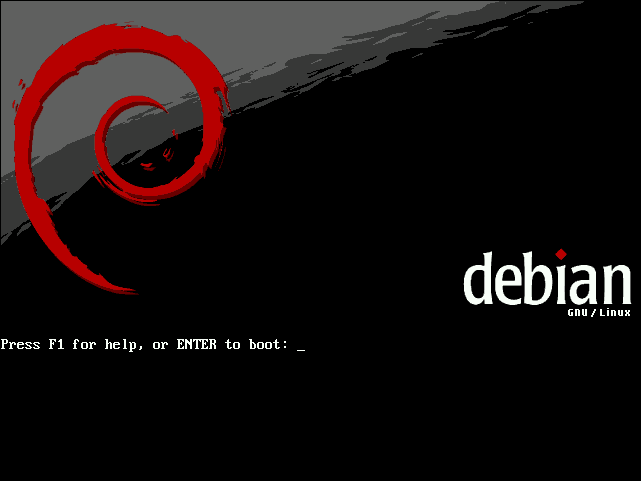 Hier wählt ihr nun die Sprache eurer Wahl, ich Deutsch. Danach müsst ihr noch euer Land auswählen. 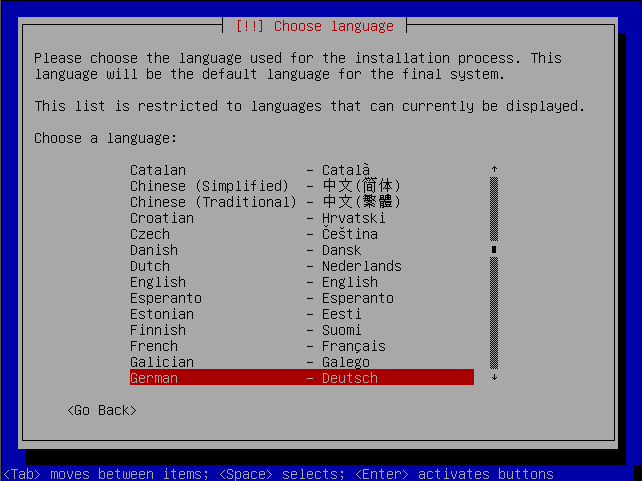 Die folgende Auswahl habe ich ehrlich gesagt bei der Installation für das Tutorial selber zum ersten mal gesehen. Hier einfach de_DE.UTF-8 wählen. Auf Wunsch noch Andere. Ansonsten einfach mit Tab und nachfolgend Enter bestätigen. 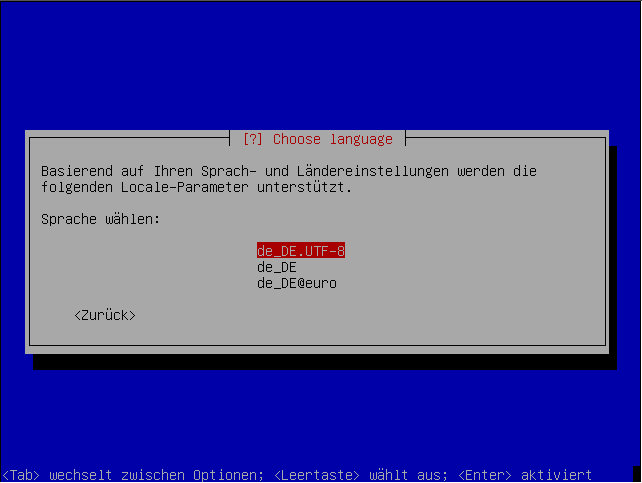 Nun können wir einen Rechnername wählen. Diese ist beliebig. Nehmt, was euch einfällt. Danach ist etwas warten angesagt. Unter anderem wird versucht per DHCP eine IP zu beziehen und das Netzwerk einzurichten. Wenn das nicht geht, dann müsst ihr selber Hand anlegen: Eine IP auswählen. Als Gateway und DNS wählt ihr die IP eures Routers. Domainname könnt ihr leer lassen.  Nun geht es an die Partitionierung der Festplatten. Da wir ja unerfahren sind freuen wir uns über die "Geführt"-Varianten und wählen "verwende vollständige Festplatte". 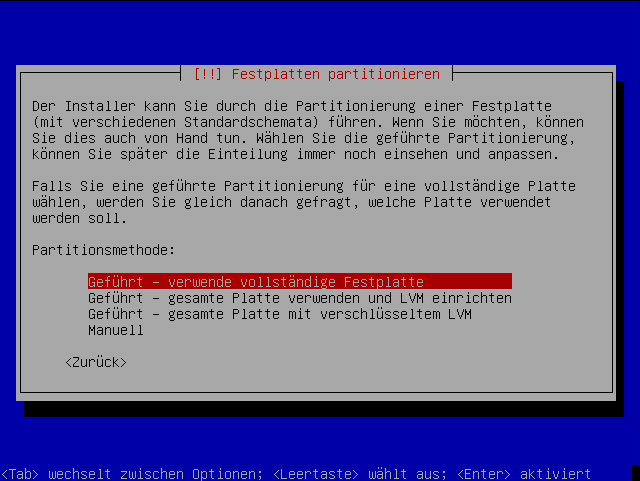 Als nächste wählen wir die gewünschte Festplatte. Ich habe hier auf der VM nur eine. 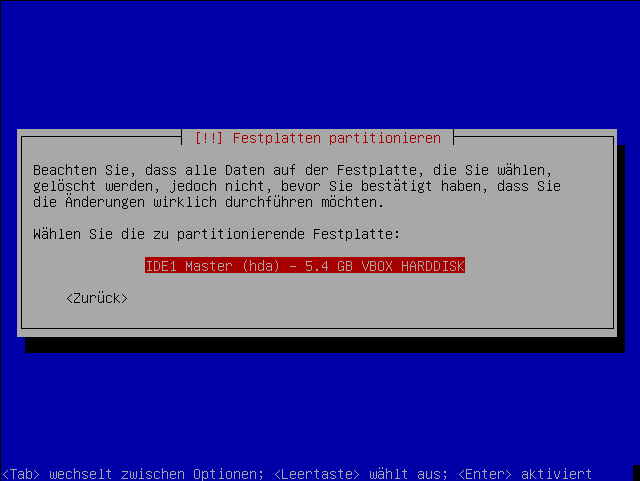 Als nächstes werden wir gefragt, wie wir partitionieren wollen. Wir packen jedoch alles auf eine Partition, der Einfachheit halber. :-) 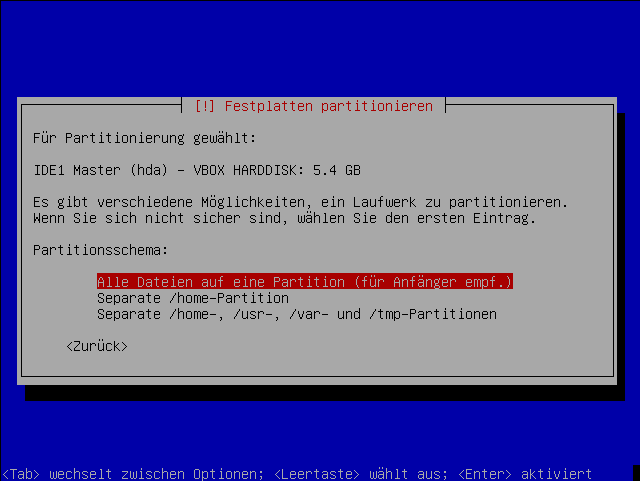 Nun noch die Änderungen übernehmen... 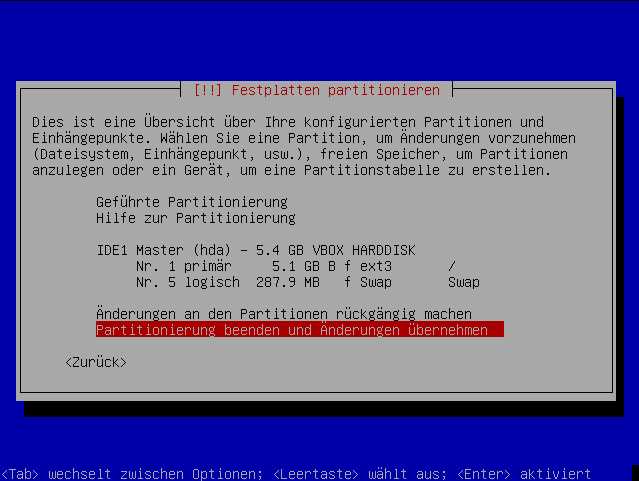 ... und "Ja", wie wollen die Änderungen auf die Platte schreiben. Nun ist kurz warten angesagt. 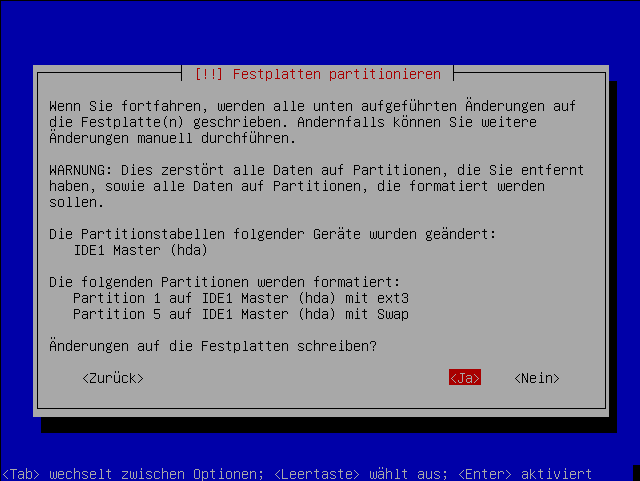 Als nächstes will die Debianinstallation ein Passwort für den User root. Das Nutzerkonto root entspricht etwa dem Admin. Es ist der User mit den meisten Rechten, quasi der Chef vom System. Deswegen empfiehlt es sich ein entsprechend komplexes Passwort zu wählen. (Das gilt eigentlich für alle Nutzerkonten und Passwörter. ;-) Hier besonders.) Danach müsst ihr das Passwort nochmal bestätigen. 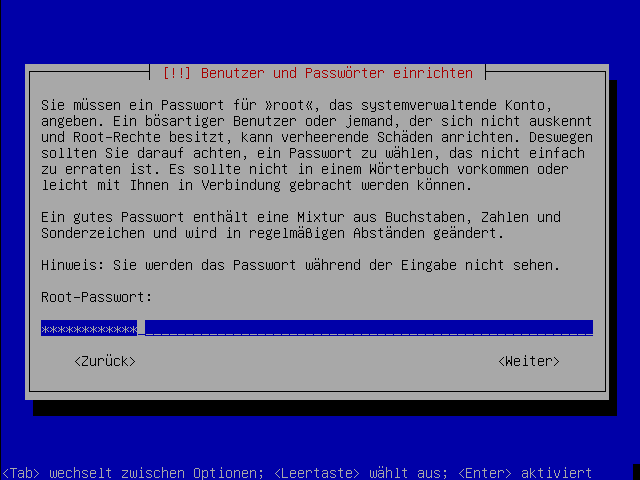 Nun geht es an das Erstellen eines Userkontos. Bevor ihr das untere Bild seht, müsst ihr noch Vor- und Nachname angeben. Dieser ist natürlich beliebig. Meine Wahl lag bei "foo bar". Nun wählen wir einen Usernamen aus. Mit diesem melden wir uns später als User am System an. Im Tutorial "tut-user". 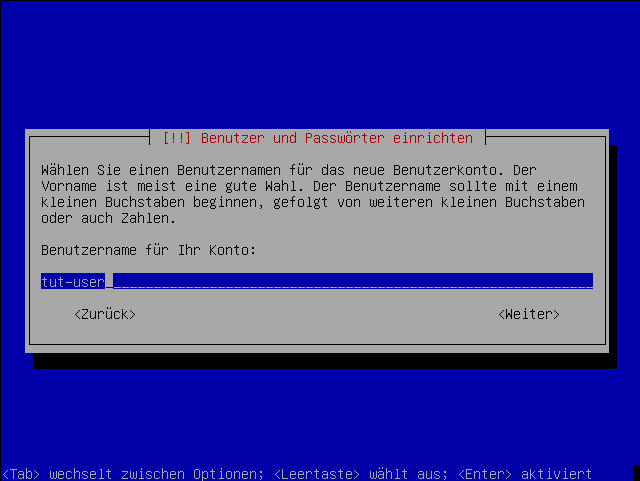 Nun werden wir gefragt, ob wir einen Netzwerkspiegel verwenden möchten. Wir wählen "Ja". Das ganze bedeutet, dass wir unser System vom Internet aus installieren möchten. Dies ist ratsam, da im Internet immer die aktuelle Version liegt. Auf der CD eben nicht. Nach dem Bestätigen wählen wir unser Land und danach einen beliebigen Server aus. 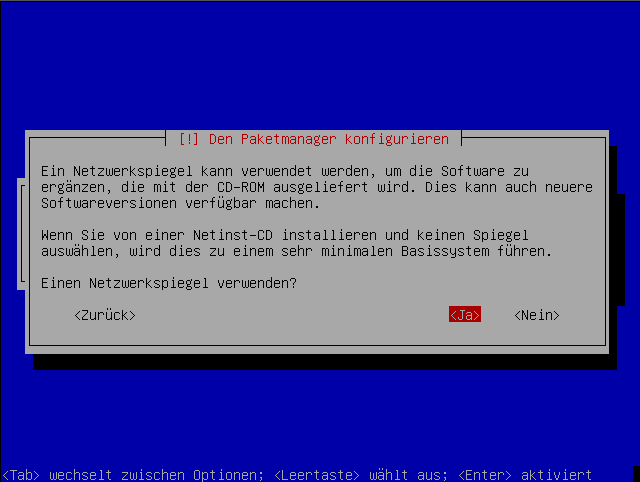 Die Proxy-Settings könnt ihr einfach leer lassen und mit Enter bestätigen. Außer natürlich, ihr wollt einen Proxy verwenden.  An der Packetverwendungserfassung könnt ihr teilnehmen oder auch nicht. Wenn ihr "Ja" wählt, dann werden eben die Packete, die wir nachher installieren an die Entwickler von Debian gesendet. Damit können sie zukünftige Versionen besser auf die User zuschneiden. Ich wähle im Tutorial "Nein". 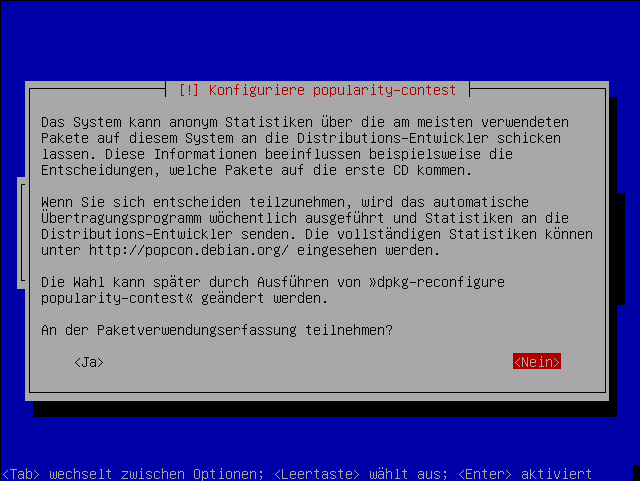 Nun können wir vordefinierte "Softwarepackete" auswählen. Mit der Leertaste entfernen wir den Stern, der eventuell bei "Desktop-Umgebung" gesetzt ist. Wir benötigen nur "Standart-System". 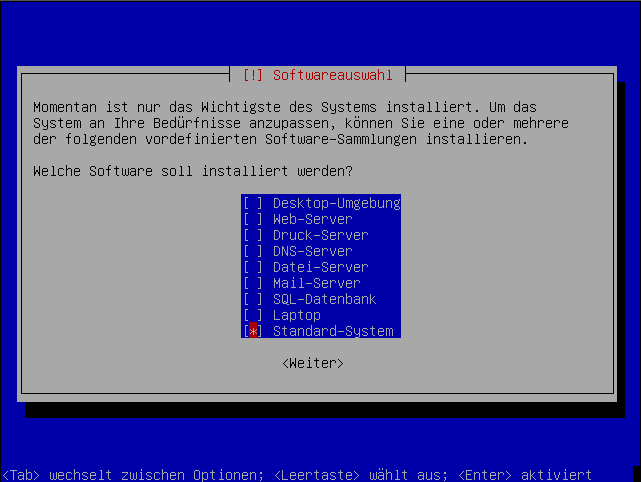 Nun werden wir gefragt ob der GRUB-Bootloader in den Master Boot Record installieren wollen. Da wir vorher die ganze Festplatte verwendet haben und daher sowieso kein anderes OS auf der Platte installiert ist, wählen wir "Ja". 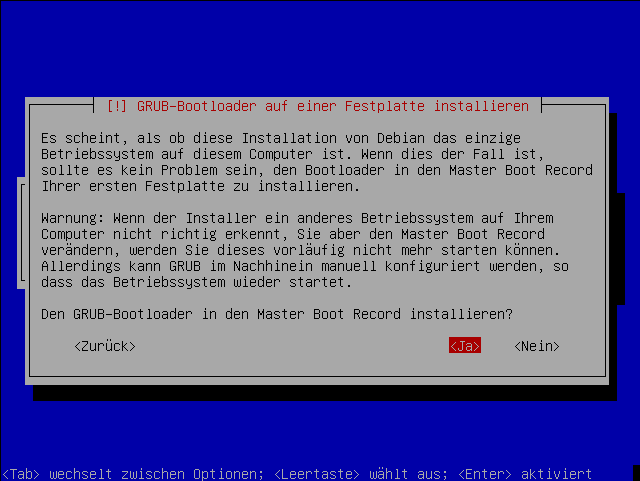 Wenn ihr am Ende dieses Bild hier seht, ist der erste Teil vom Tutorial geschafft. Debian ist installiert, hell yeah! :-) 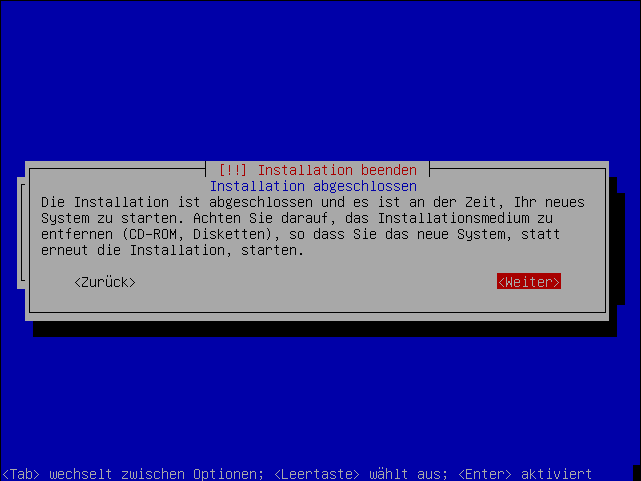 Part 2 - OpenSSH installieren |